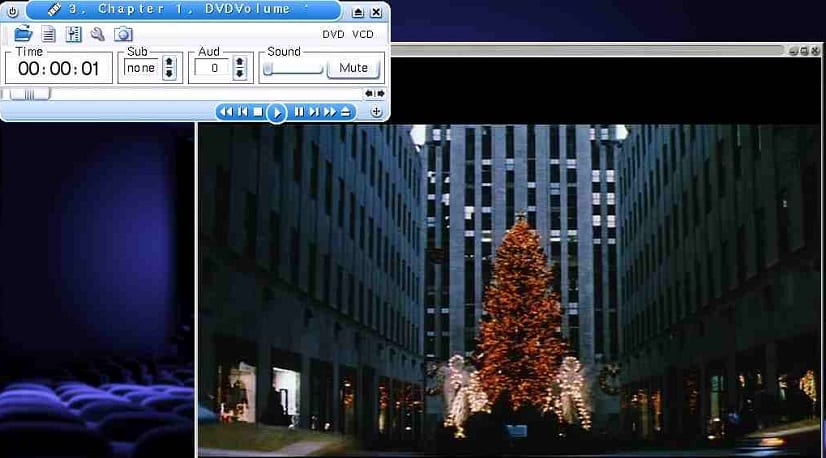
マルチメディアファイルの複製には優れたアプリケーションがあります。そのためです。 今日はベテランについて話します 複数の人が覚えていること、これは Linuxの世界でよく知られているマルチメディアプレーヤー。
Xineはマルチメディア再生エンジンです UNIXライクなオペレーティングシステムで利用可能なこのプレーヤーは GNUGPLライセンスの下でリリースされました。 Xine それ自体は強力なAPIを備えた共有ライブラリです スムーズなビデオ再生とビデオ処理のために多くのアプリケーションで使用されている使いやすいです。
CD、DVD、ビデオCDのほか、AVI、WMV、MOV、MPEGなどの一般的なビデオ形式のほとんどを再生できます。
シネ xine-libと呼ばれる共有ライブラリ、さまざまなプラグイン、グラフィカルインターフェイス、およびカーネルで構成されています これにより、アプリケーションはオーディオ、ビデオ、およびオーバーレイを同期できます。
Amarok、Kaffeine、Totem、Phononなど、他の多くのプログラムはマルチメディア再生にxineライブラリを使用しています。2
Xineエンジンは、モジュール間の高性能通信機能を提供します、ロギング容量、統合構成システム、オンスクリーンディスプレイのサポート、高速MMX / MMXEXT / SSEメモリ転送、その他の重要な事項。
さらに、アプリケーション ネットワークプロトコルをサポートしています HTTP、TCP、UDP、RTP、SMB、MMS、PNM、およびRTSP。
De サポートされている主なマルチメディアフォーマット 私たちが見つけることができるアプリケーションによって:
マルチメディアコンテナ:3gp、AVI、ASF、FLV、Matroska、MOV(QuickTime)、MP4、NUT、Ogg、OGM、RealMedia
オーディオフォーマット:AAC、AC3、ALAC、AMR、FLAC、MP3、RealAudio、Shorten、Speex、Vorbis、WMA
ビデオ形式:Cinepak、DV、H.263、H.264 / MPEG-4 AVC、HuffYUV、Indeo、MJPEG、MPEG-1、MPEG-2、MPEG-4 ASP、RealVideo、Sorenson、Theora、WMV(一部、WMV1を含む) WMV2およびWMV3; FFmpeg経由)
Xineは、さまざまなオペレーティングシステムで実行でき、ドライバーとして機能するアドオンがあります。
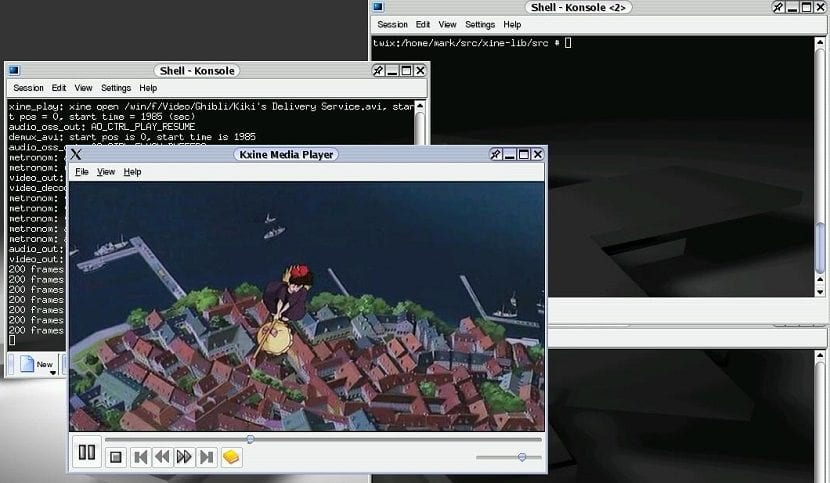
これらのビデオ出力プラグインの一部は、色変換、アップスケーリング、更新タイミングなどのさまざまなハードウェア機能を使用して、より少ないCPU処理で最高のマルチメディアエクスペリエンスを提供するように開発されています。
間に Xineで見つけることができる主な機能 私たちは目立つことができます:
- 構成可能なGUI
- インターネットからダウンロードできるテーマのリポジトリを用意する
- ナビゲーションコントロール(検索、一時停止、高速、低速、次の章など)
- Linux InfraRed Control(LIRC)のサポート
- DVDと外部字幕、およびDVD / VCDメニューのサポート
- オーディオチャンネルの選択と字幕
- 明るさ、コントラスト、音量、色相、彩度の調整(ハードウェア/ドライバーのサポートが必要)
- プレイリスト
- メディアブランド
- ビデオスクリーンショット
- オーディオリサンプリング
- アスペクト比
- nvtvdを使用したフルスクリーンTVのサポート
- ストリーミング再生のサポート
Todas 説明されている機能はライブラリで利用可能であり、他のアプリケーションから呼び出すことができます。 デフォルトのX11GUI(xine-ui)を使用できますが、他のインターフェイスでもxine-libを使用できます。
GTK + 2(gxine; sinek、GQoob)、Totem、スクリプト可能なコンソール(toxine)、KDE(kxine)、KDEマルチメディア(xine aRtsプラグイン)、さらにはNetscape / Mozillaプラグインなどがすでに利用可能です。
XineをUbuntu18.04 LTSおよび派生物にインストールするにはどうすればよいですか?
このアプリケーションをシステムにインストールする場合は、 Ubuntuソフトウェアセンターでサポートできます またはシナプスの助けを借りて、彼らはただ「xine」を検索する必要があります。
O ターミナルからアプリケーションをインストールすることもできます、このためには、Ctrl + Alt + Tで開く必要があり、そこで実行します。
sudo apt-get install xine-ui libxine1-ffmpeg
最後に アプリケーションメニューで検索して、アプリケーションを開くことができます。 ランチャーを実行する場所があります。
Ubuntu 18.04 LTSおよび派生物からXineをアンインストールする方法は?
このアプリケーションをシステムから削除したい場合は、かなり簡単な方法で削除できます。Olyターミナルを開く必要があり、そこで実行します。
sudo apt-get remove --autoremove xine-ui libxine1-ffmpeg
これで、アプリケーションはシステムから削除されます。